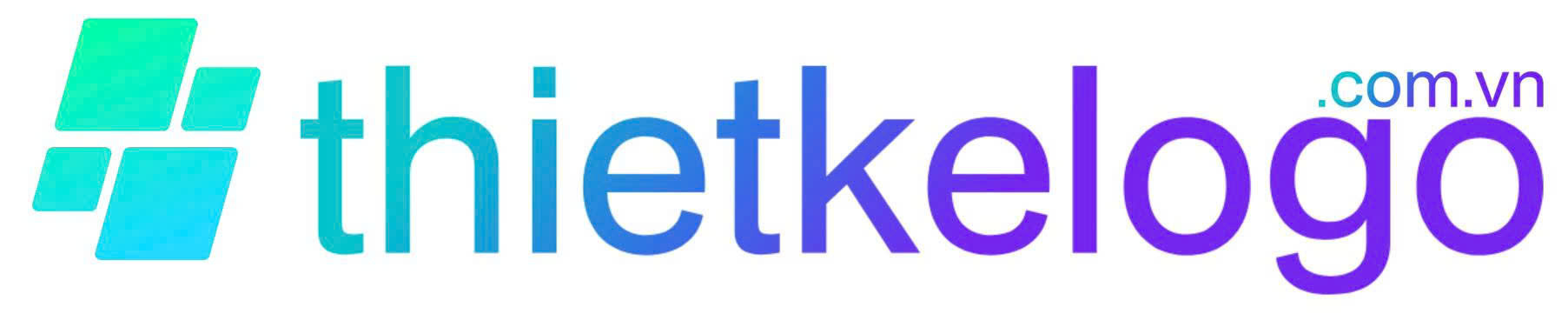thiet ke logo bang corel
Thiết Kế Logo Bằng Corel: Hướng Dẫn Chi Tiết Và Các Bí Quyết Thành Công
Thiết kế logo là một phần quan trọng trong việc xây dựng hình ảnh thương hiệu. Một logo đẹp và chuyên nghiệp không chỉ giúp nhận diện thương hiệu mà còn tạo ấn tượng lâu dài trong tâm trí khách hàng. Trong bài viết này, chúng tôi sẽ giới thiệu cho bạn cách thiết kế logo bằng Corel – phần mềm đồ họa vector mạnh mẽ, phổ biến trong ngành thiết kế đồ họa.
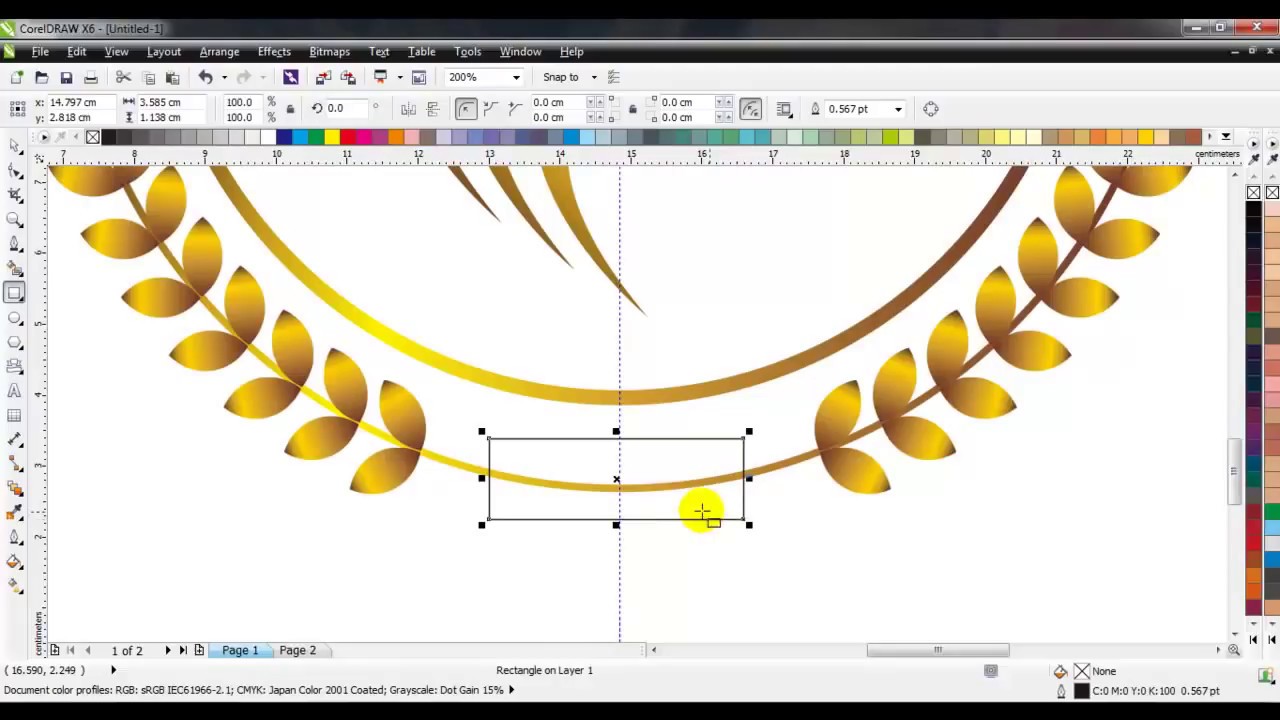
Tại Sao Nên Sử Dụng Corel Để Thiết Kế Logo?
CorelDRAW là một phần mềm đồ họa vector được thiết kế để giúp người dùng tạo ra các tác phẩm đồ họa chuyên nghiệp, bao gồm cả thiết kế logo. Corel có nhiều ưu điểm mà các phần mềm khác không có, bao gồm:
- Dễ dàng thao tác: CorelDRAW có giao diện thân thiện, dễ sử dụng cho cả người mới bắt đầu và các chuyên gia thiết kế.
- Chức năng vẽ vector mạnh mẽ: Logo là một hình ảnh vector, nên việc sử dụng phần mềm như Corel giúp đảm bảo logo của bạn có thể phóng to, thu nhỏ mà không bị vỡ nét.
- Tích hợp nhiều công cụ tiện ích: Các công cụ như công cụ vẽ đường, công cụ tô màu, hay công cụ tạo gradient giúp bạn dễ dàng tạo ra những logo đẹp và sáng tạo.
CorelDRAW không chỉ là phần mềm thiết kế đồ họa, mà còn là một công cụ mạnh mẽ để tạo ra những logo mang đậm tính sáng tạo và chuyên nghiệp. Bây giờ, chúng ta sẽ cùng tìm hiểu quy trình thiết kế logo bằng Corel.
Các Bước Thiết Kế Logo Bằng Corel
1. Xác Định Ý Tưởng Logo
Trước khi bắt tay vào thiết kế logo, bạn cần phải có một ý tưởng rõ ràng. Hãy nghĩ về các yếu tố sau:
- Thông điệp: Logo của bạn cần phải thể hiện được thông điệp của thương hiệu.
- Màu sắc: Màu sắc có thể truyền tải cảm xúc và thông điệp mà bạn muốn gửi gắm. Ví dụ, màu xanh dương thể hiện sự tin cậy, trong khi màu đỏ thể hiện sự mạnh mẽ.
- Phong cách: Logo của bạn sẽ có phong cách hiện đại, cổ điển, hay đơn giản?
2. Mở CorelDRAW Và Tạo Dự Án Mới
Sau khi đã xác định được ý tưởng, bước tiếp theo là mở CorelDRAW và tạo một dự án mới.
- Vào File > New để tạo một dự án mới.
- Chọn kích thước phù hợp cho logo. Thông thường, bạn có thể chọn kích thước chuẩn 500×500 px để dễ dàng làm việc.
3. Vẽ Hình Dạng Cơ Bản
CorelDRAW là một công cụ vẽ vector, vì vậy bạn có thể bắt đầu bằng cách sử dụng các công cụ vẽ cơ bản như hình tròn, hình vuông, và đường thẳng để xây dựng các yếu tố cơ bản của logo.
- Công cụ Ellipse (Ellipse Tool) giúp bạn vẽ các hình tròn hoặc elip.
- Công cụ Rectangle (Rectangle Tool) giúp tạo ra các hình vuông và hình chữ nhật.
Lưu ý: Bạn nên sử dụng các công cụ vẽ vector thay vì bitmap để đảm bảo rằng logo của bạn có thể được phóng to mà không bị mất chất lượng.
4. Thêm Văn Bản
Logo thường bao gồm cả phần chữ để làm nổi bật thương hiệu. CorelDRAW cung cấp các công cụ để bạn dễ dàng thêm và chỉnh sửa văn bản.
- Sử dụng công cụ Text Tool để chèn văn bản vào logo.
- Chọn font chữ phù hợp với phong cách của thương hiệu. Hãy nhớ rằng font chữ phải dễ đọc và phù hợp với thông điệp mà bạn muốn truyền tải.

5. Chỉnh Sửa Và Tinh Chỉnh Chi Tiết
Sau khi đã tạo ra các hình dáng cơ bản và thêm văn bản, bạn cần chỉnh sửa và tinh chỉnh để logo trông hoàn hảo hơn. CorelDRAW cung cấp rất nhiều công cụ giúp bạn làm việc này:
- Align and Distribute: Giúp căn chỉnh các yếu tố của logo sao cho đều và hợp lý.
- Path Tools: Dùng để thay đổi hình dạng và đường viền của các yếu tố trong logo.
- Color Tools: CorelDRAW cung cấp một bảng màu rộng rãi cho bạn lựa chọn, giúp logo của bạn có màu sắc phù hợp.
6. Thử Nghiệm Với Các Màu Sắc Khác Nhau
Màu sắc có thể thay đổi hoàn toàn diện mạo của logo, vì vậy bạn cần thử nghiệm với các màu sắc khác nhau để tìm ra sự kết hợp hoàn hảo.
- Gradient Tool: Công cụ này giúp bạn tạo ra các màu chuyển tiếp mượt mà.
- Fill Tool: Giúp bạn tô màu cho các đối tượng trong logo.
7. Lưu Và Xuất Logo
Khi bạn đã hài lòng với thiết kế, bạn có thể lưu logo dưới định dạng phù hợp. CorelDRAW hỗ trợ rất nhiều định dạng khác nhau như .cdr, .eps, .ai, .svg, v.v.
- File > Save As: Lưu file thiết kế của bạn dưới định dạng CorelDRAW.
- File > Export: Xuất logo sang các định dạng khác như PNG, JPG, hoặc PDF.
Những Bí Quyết Để Thiết Kế Logo Chuyên Nghiệp
Dưới đây là một số bí quyết giúp bạn thiết kế logo đẹp và ấn tượng:
- Đơn giản và dễ nhớ: Logo cần phải đơn giản để khách hàng dễ dàng nhận diện và nhớ đến.
- Đảm bảo tính linh hoạt: Logo của bạn cần có thể hiển thị tốt ở nhiều kích thước khác nhau, từ thẻ danh thiếp đến biển quảng cáo lớn.
- Phù hợp với thương hiệu: Logo phải phản ánh đúng tính cách và thông điệp của thương hiệu.
- Dễ dàng tái sử dụng: Logo của bạn cần phải dễ dàng sử dụng trên nhiều nền tảng và sản phẩm khác nhau.
FAQ – Các Câu Hỏi Thường Gặp
1. CorelDRAW có khó sử dụng không?
Không, CorelDRAW có giao diện rất thân thiện và dễ làm quen. Nếu bạn mới bắt đầu, hãy tìm hiểu qua các khóa học trực tuyến hoặc các video hướng dẫn để làm quen với các công cụ cơ bản.
2. Có thể thiết kế logo trên các phần mềm miễn phí không?
Có, bạn có thể sử dụng các phần mềm miễn phí như Inkscape hay GIMP để thiết kế logo, nhưng nếu muốn có các tính năng mạnh mẽ hơn và khả năng tùy chỉnh linh hoạt, CorelDRAW vẫn là một lựa chọn tuyệt vời.
3. Làm sao để logo của tôi không bị mờ khi in ấn?
Logo của bạn cần phải được thiết kế dưới dạng vector để đảm bảo rằng nó không bị mất chất lượng khi phóng to hay thu nhỏ. CorelDRAW là phần mềm lý tưởng để thiết kế các logo vector này.
Kết Luận
Thiết kế logo bằng CorelDRAW không chỉ dễ dàng mà còn mang lại những kết quả chuyên nghiệp và ấn tượng. Bạn cần xác định rõ ý tưởng, lựa chọn công cụ phù hợp và tinh chỉnh từng chi tiết để tạo ra một logo thể hiện được bản sắc của thương hiệu. Hãy nhớ rằng, một logo đẹp và dễ nhớ sẽ giúp thương hiệu của bạn trở nên nổi bật và dễ dàng tạo được ấn tượng với khách hàng.
Hãy thử áp dụng những kiến thức mà bạn đã học trong bài viết này để bắt tay vào thiết kế logo của riêng mình. Chúc bạn thành công trong việc xây dựng thương hiệu và tạo ra những logo đẹp mắt với CorelDRAW!